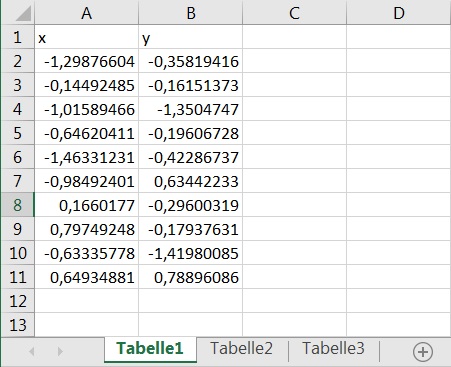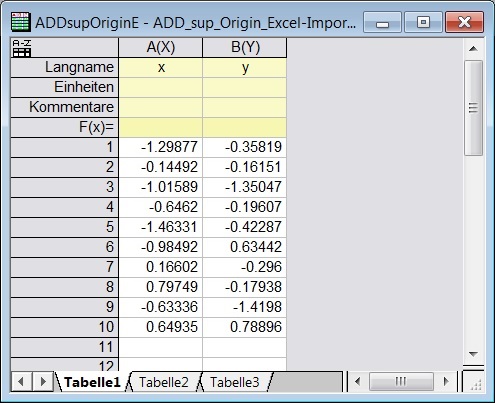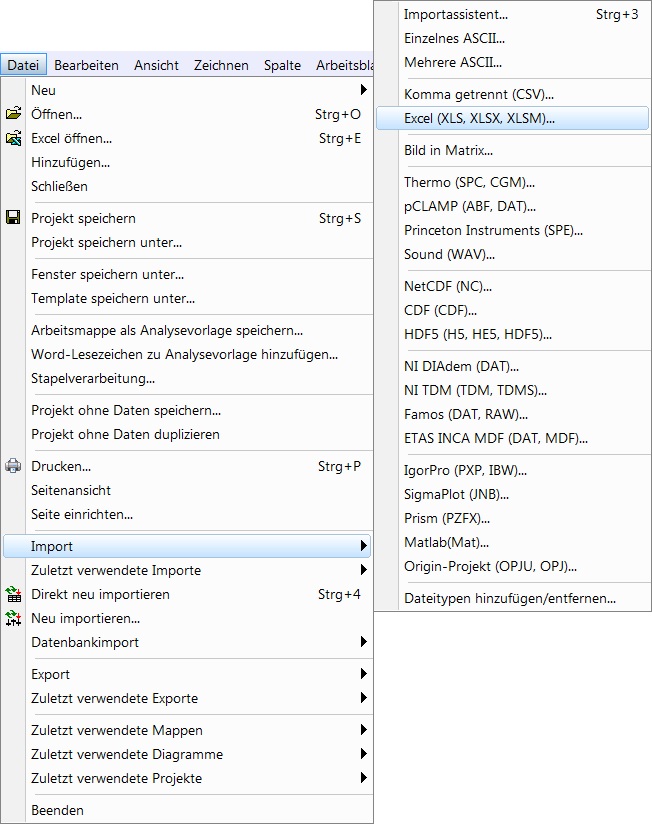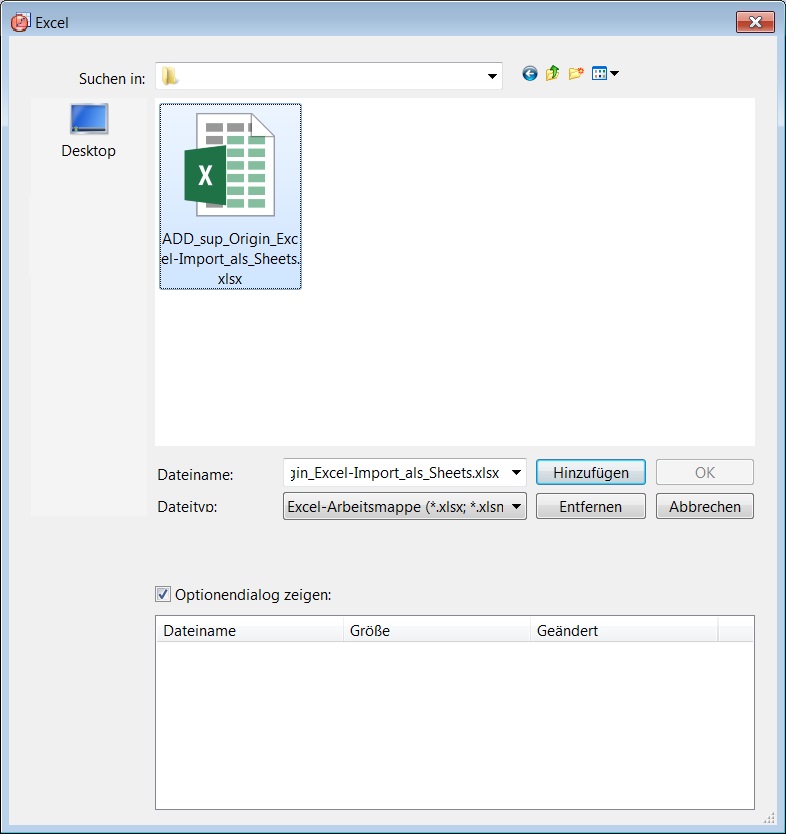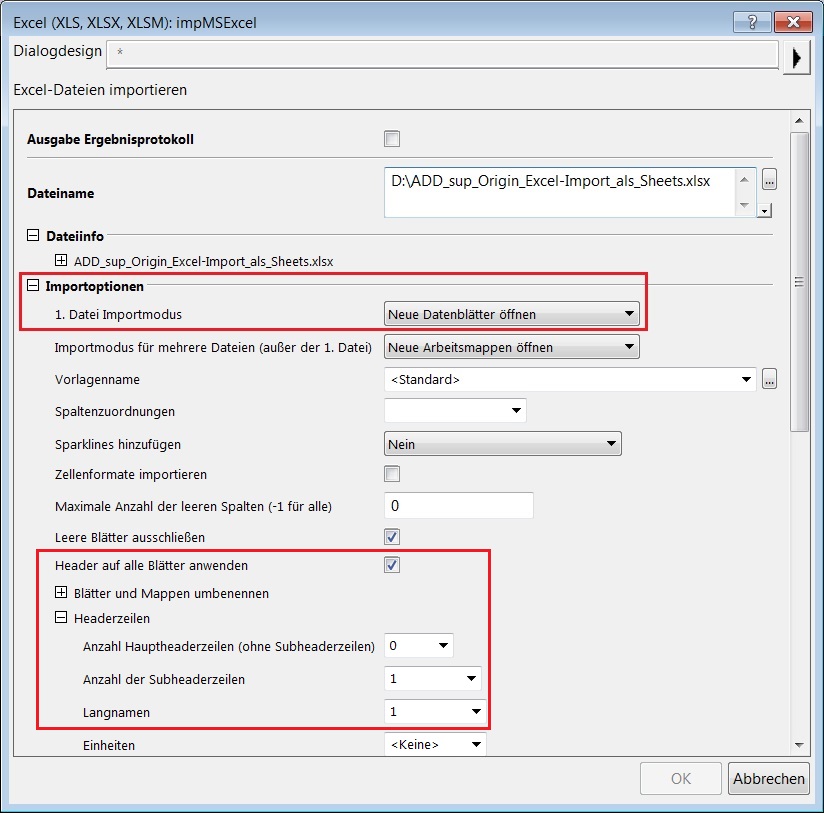Origin 2019 - Import der einzelnen Tabellen in einer Excel-Datei als Sheets eines Origin-Arbeitsblatts
- Erstellt am 10.10.2018
- Überarbeitet am 5.11.2018
- Software: Origin 2019, 2018b
Ich habe eine Excel-Datei, die aus drei Tabellen besteht, zum Beispiel Tabelle1, Tabelle2 und Tabelle3 wie in der Excel-Datei im Downloadbereich dieses Artikels.
Ich will die Excel-Datei so in Origin-Importieren, dass die einzelnen Tabellen zu den Sheets des aktiven, vor dem Import noch leeren Origin-Arbeitsblatts werden.
Wie muss ich dazu vorgehen?
Erläuterung
Bitte wählen Sie Datei: Import: Excel (XLS, XLSX, XLSM) aus dem Hauptmenü von Origin.
Navigieren Sie im Dialogfeld Excel zu dem Verzeichnis, das die Exceldatei enthält (Feld Suchen in), und wählen Sie die Datei aus (Feld Dateiname). Klicken Sie nacheinander auf die Buttons Hinzufügen und OK.
Der Knoten Importoptionen auf dem Dialogfeld Excel (XLS, XLSX, XLSM): impMSExcel enthält eine Dropdownliste 1. Datei Importmodus. Wählen Sie hier die Option Neue Datenblätter öffnen.
Setzen Sie gegebenenfalls weitere Einstellungen, etwa wenn die jeweils erste Zeile einer Tabelle die Langnamen der Spalten enthält, und klicken Sie auf OK, um den Import durchzuführen.
|
|